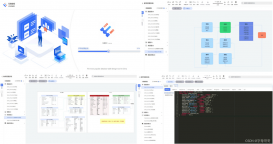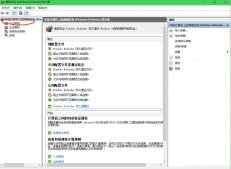PowerDesigner 12.5是这个数据库建模工具的经典版本,很多童鞋喜欢使用这个版本了。当然如果您喜欢高版本,也是可以的,本文就PowerDesigner 12.5安装破解进行详细讲解。请看下文。
使用PowerDesiner生成数据库表 工具: Sybase PowerDesigner 12.5 Microsoft SQL Server 2005 第一步:概要设计 打开PowerDesigner软件,设计“概念数据模型”(Conceptual Data Model): 设计表结构: 在设计属性(字段)的时候,三个字母(M、P、D)分别表示: M:是否为空;(√表示不允许为空) P:是否为主键; D:是否在该软件的视图中显示; 第二步:详细设计 将“概念数据模型”设计的表转换为“物理数据模型”(Physical Data Model),实际上是从“概要设计”转换为“详细设计”,即对表的具体实现。 选择“Tools”-->“Generate Physical Data Model…”即可。
第一步:双击安装文件powerdesigner125_eval.exe,弹出下面的界面 点Next
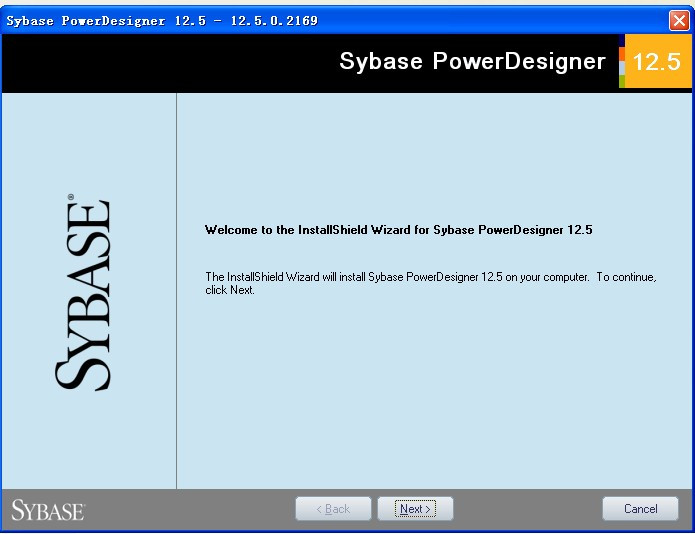
第二步:选择I Agree to the terms of the Sybaselicense,for the install location specified 点击Next
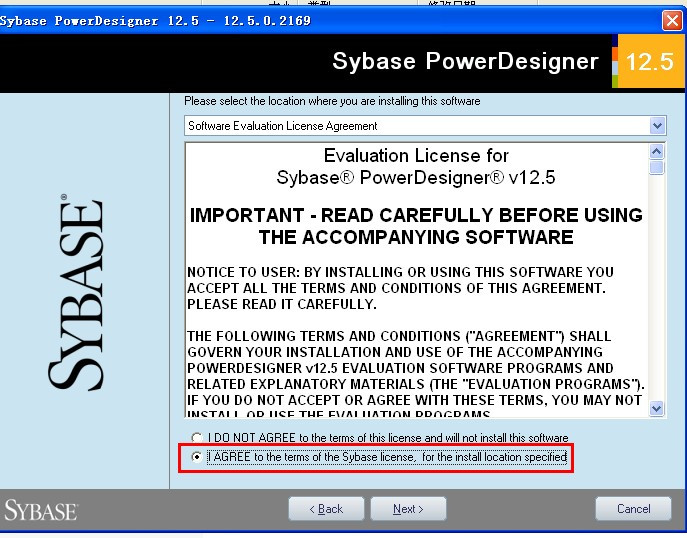
第三步:选择安装的文件夹,当然默认的也可以咯,不过我一般不喜欢默认,我基本上都是在D盘创建一个文件夹,这个文件夹下面安装所有要安装的东西,把所有安装的东西都集中安装在这个文件夹中,然后影藏。即不占用系统盘,有好管理。
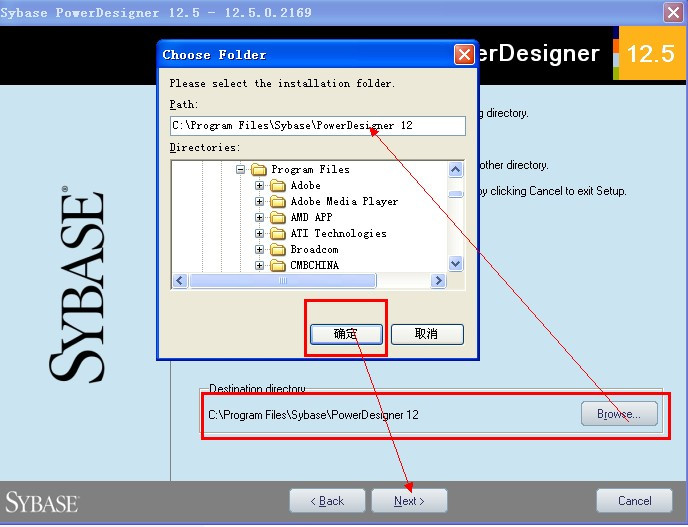
第四步:选择你要安装的项目,我这里是按默认选择的。你根据你的需要来咯。
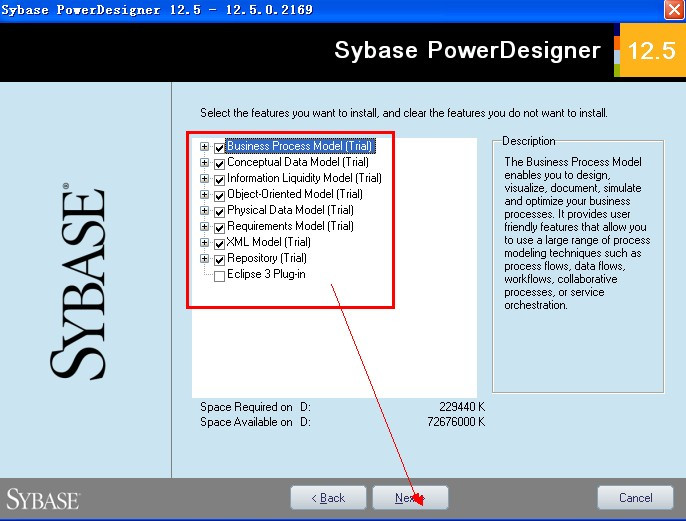
第五步:这一步就不用关心了,这个是选择你在开始菜单中的位置的。直接点Next
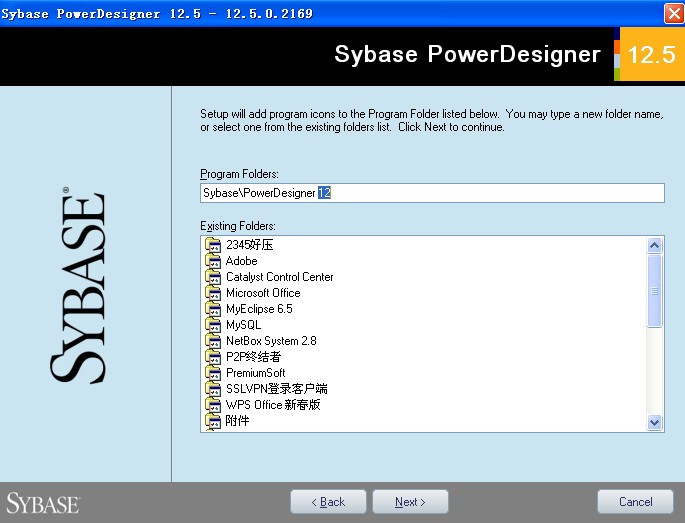
第六步:到这里主要是再检查一下,看你选择安装的信息对不对,比如安装路径,如果没问题了,就直接点Next.继续,否则可以点Back回去修改后再过来点Next
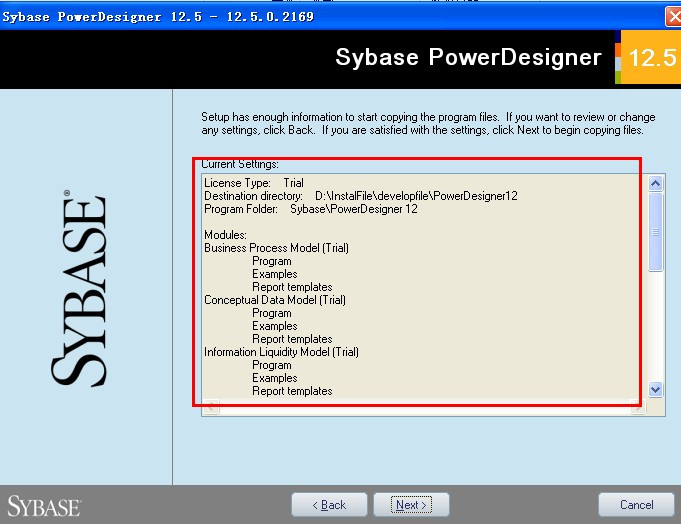
第七步:点上一步的Next后出现下面的安装界面,别急很快就会安装好的
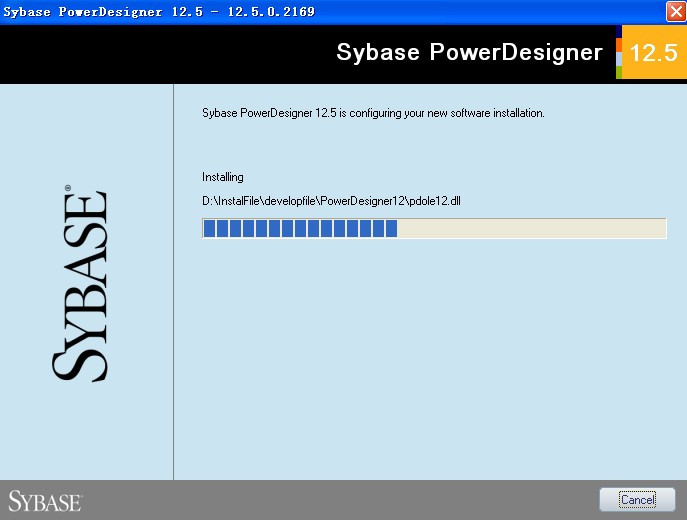
第八步:直接点击Finish完整本次安装
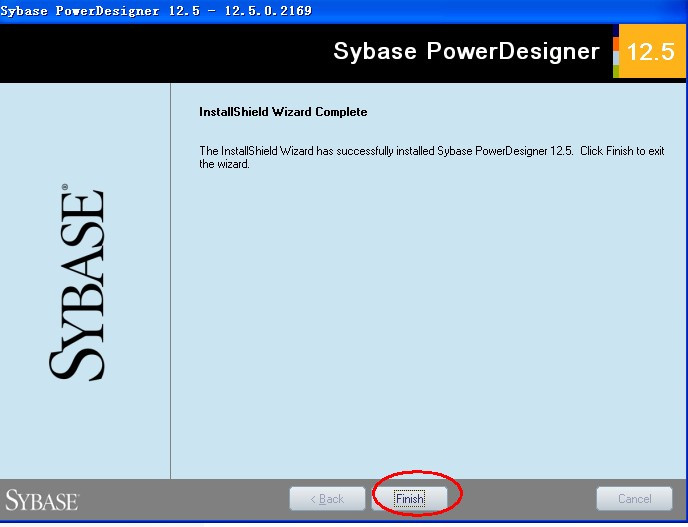
以上步骤是简单安装的,是不是很简单,不过这样还不行,你还要破解,破解后就可以当你自己的用了 爽吧 哈哈,好了不说了,开始破解吧
破解第一步:我刚才给你的第二个链接,进入下载破解文件,然后在破解文件中找到一个叫pdflm12.dll 的文件和一个叫license.lic 的文件。license.lic 是用于破解序号的,pdflm12.dll 是用于替换原来安装后的文件
破解第二步:找到pdflm12.dll 去替换安装目录下的同名文件
破解第三步:打开PD的菜单中找到Tools然后点击LicenseParameters,,按照默认第一个选择,然后点Load找到刚才下载的license.lic文件,然后重启即破解完成。
利用powerdesigner反向生成表结构时会报这个错:
请检查你的环境变量配置:
系统变量
CLASSPATH = E:\Workspaces\my-jar\mysql-connector-java-5.1.7-bin.jarPath = D:\Java\jdk1.6.0_13\bin;JAVA_HOME = D:\Java\jdk1.6.0_13\;
PowerDesigner配置PowerDesigner Tools --> General Options --> Variables:JAR D:\Java\jdk1.6.0_13\bin\jar.exeJAVA D:\Java\jdk1.6.0_13\bin\java.exeJAVAC D:\Java\jdk1.6.0_13\bin\javac.exeJAVADOC D:\Java\jdk1.6.0_13\bin\javadoc.exe
如果按上面配置依然报错。改用jdk 32位后将JAVA_HOME 及 powerdesigner重新设置后重启powerdesigner恢复正常。
1.设置环境变量如图:(jdk必须是32位的)
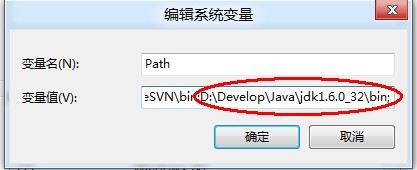
2.关闭Power Designer,再重新打开。